SMS senden via Google Sheets
Möchten Sie SMS-Nachrichten einfach an eine kleine Anzahl von Empfängern senden?
Besitzen Sie vielleicht Sie einen Webshop, einen Laden, ein Fitnessstudio oder leiten ein Restaurant oder einen Verein, in dem Sie Ihre Kunden und Mitglieder mit Neuigkeiten sowie Informationen über tolle Angebote und Aktionen auf dem Laufenden halten möchten?
Dann können Sie mit unserer Excel-SMS-Integration ganz einfach auf das enorme Potential von SMS-Nachrichten zugreifen, bei denen 98% der Nachrichten gelesen werden.
Wir bieten die Möglichkeit, die Integration entweder über Zapier oder Make einzurichten. Die Wahl liegt ganz bei Ihnen.
Beide Plattformen erleichtern die Einrichtung der SMS-Integration mit Excel und bieten Ihnen große Flexibilität bei der Einrichtung einer Vielzahl zusätzlicher SMS-Integrationen, die Ihr Geschäft stärken können.
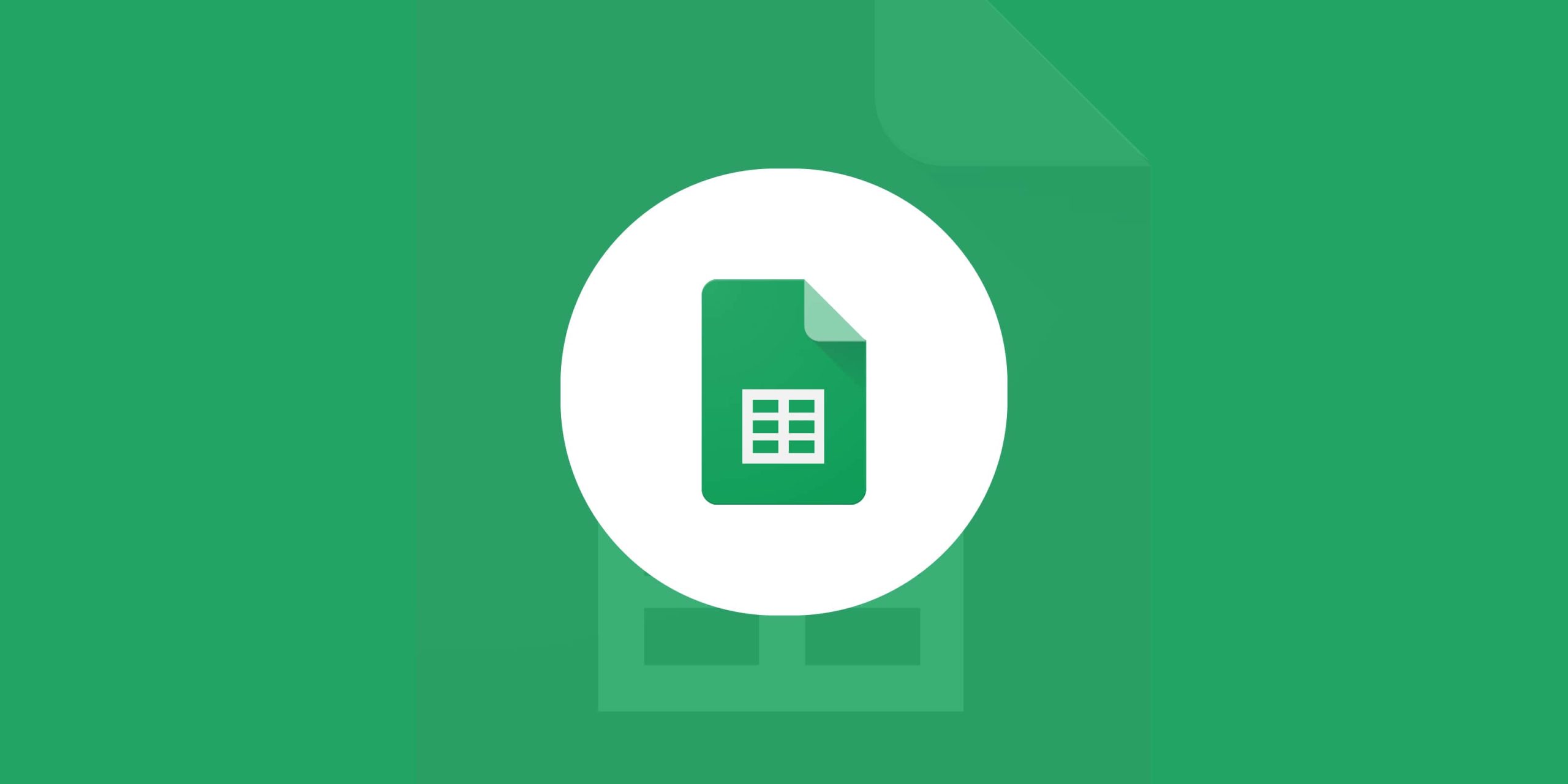
Schritt-für-Schritt-Anleitung zur Einrichtung von Integrationen
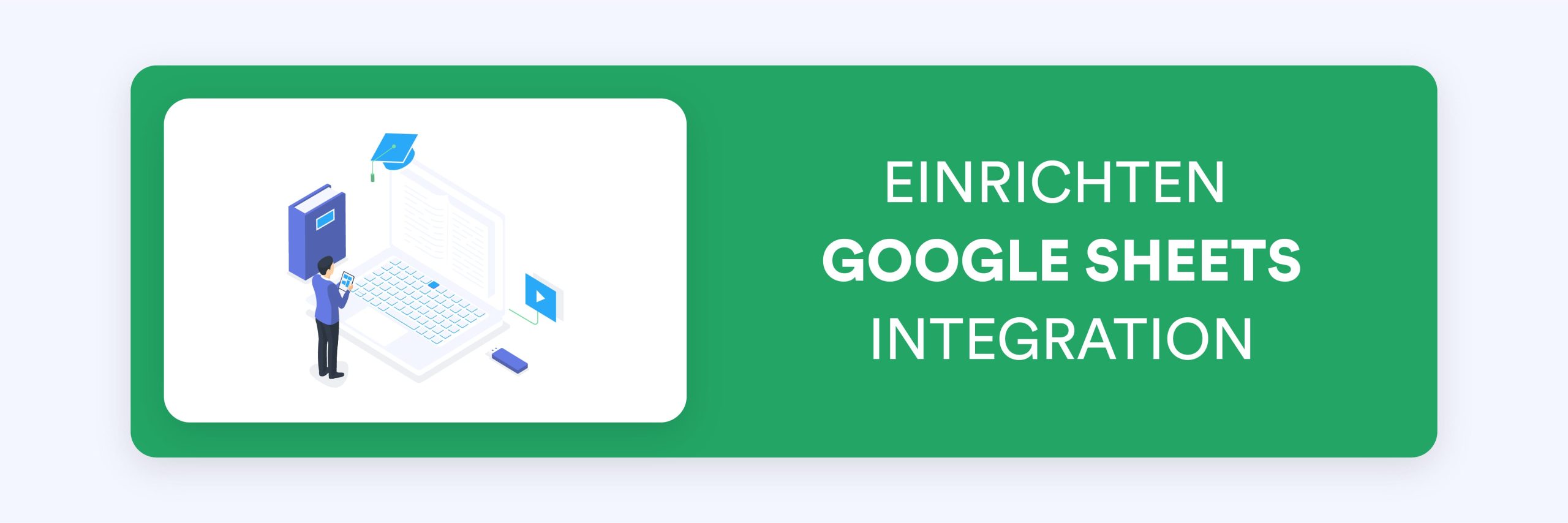
Falls Sie dies noch nicht getan haben, dann erstellen Sie zunächst ein GatewayAPI-Konto. Anschließend können Sie ein Make-Konto oder ein Zapier-Konto erstellen.
Nachdem die Konten erstellt wurden, können Sie die SMS-Integration von Google Sheets einrichten, indem Sie die Schritte in den folgenden Anleitungen ausführen.
Einrichtung via Make
Sehen Sie sich unsere vollständige Videoanleitung zur Verbindung von Google Sheets mit GatewayAPI und zur Verwaltung Ihrer SMS-Übertragungen an. Hier finden Sie unsere Vorlage für die Integration.
Bitte beachten Sie, dass Make bisher unter dem Namen Integromat bekannt war, weshalb diese Plattform in den Videos so benannt wird.
Einrichtung via Zapier
- Gehen Sie zu Ihrem Zapier-Konto
- Gehen Sie im linken Menü zu „Meine Apps“
- Finden Sie GatewayAPI
- Klicken Sie auf „Verbinden“
- Geben Sie Ihren einzigartigen GatewayAPI-Schlüssel ein, den Sie in Ihrem GatewayAPI-Dashboard unter „API-Schlüssel“ und „Token“ finden
- Nutzen Sie hier unsere Vorlage zum Einrichten der Übertragung von SMS-Nachrichten über Google Sheets hier
- Befolgen Sie dann die gleichen Schritte wie im obigen Video, das die Einrichtung mit Make durchläuft
Zahlen Sie nur für den gesendeten SMS-Verkehr
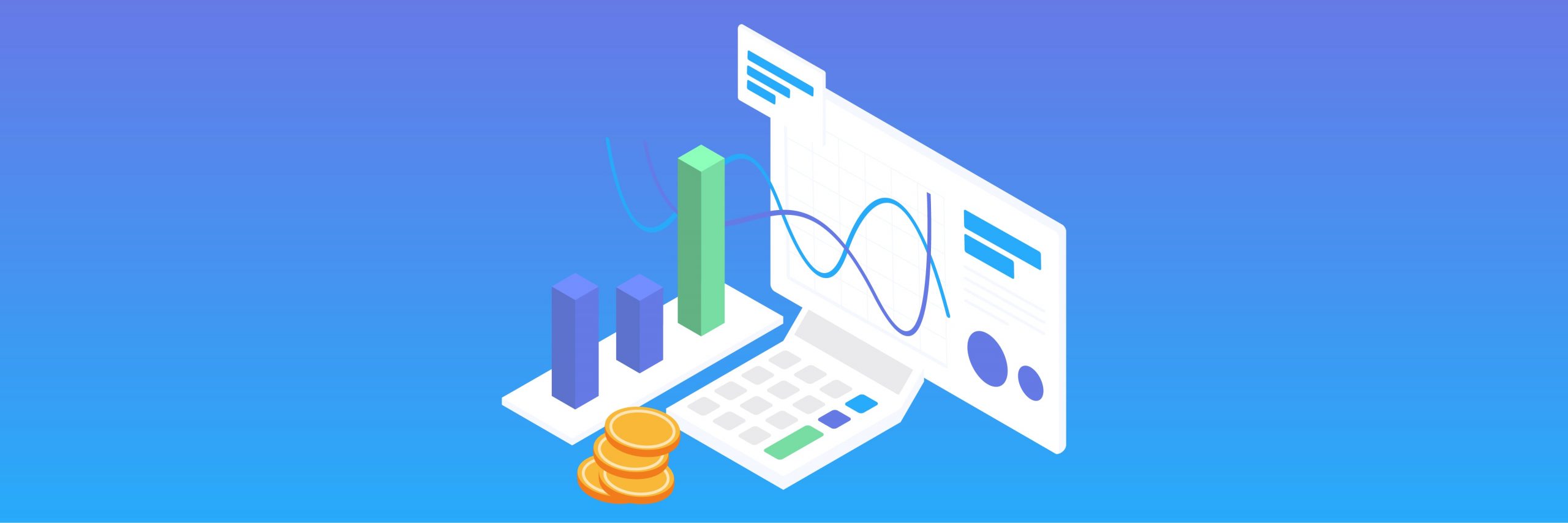
Unser Preismodell ist einfach. Standardmäßig zahlen Sie nur für den gesendeten SMS-Verkehr. Wir haben keine versteckten Gebühren oder Abonnements.
In unserem Preisbereich finden Sie unsere SMS-Preise für über 200 Länder, die zu den wettbewerbsfähigsten auf dem Markt gehören. Darüber hinaus bieten wir eine intuitive Benutzeroberfläche, erstklassigen Support und eine grundsolide Betriebszeit von durchschnittlich über 99,99%.
Bei der Nutzung von Make können Sie monatlich 1.000 Aktionen/100 MB Aufgaben kostenlos erledigen. Bei der Nutzung von Zapier beträgt das Limit fünf „Zaps“ und 100 Aktionen pro Monat.
